Нещодавно корпорація Майкрософт підтвердила, що для підтримки Windows 11 на вашому комп’ютері знадобляться мікросхеми TPM . Він також оновив свою документацію, щоб відобразити, що попередні рекомендації щодо мінімальних вимог TPM були неправильними. Замість TPM 1.2, який спочатку вважався достатньою, Windows 11 вимагатиме TPM 2.0 як мінімальну вимогу .
Але що таке TPM в першу чергу і чому Microsoft вносить цю зміну обладнання зараз. Ось все, що вам потрібно знати, щоб розвіяти плутанину навколо вимог TPM для Windows 11.
Зміст
Що таке TPM і чому Microsoft хоче, щоб усі його використовували?
Windows 11 називають безкоштовним оновленням ОС, яке буде коштувати багатьом людям грошей. Багато в чому це пов’язано з жорсткими вимогами до TPM, без яких багато хто не зможе оновитися до нової Windows .
Як пояснює директор відділу безпеки підприємств і ОС Девід Вестон : «Модуль довіреної платформи (TPM) — це чіп, який або інтегрований у материнську плату вашого ПК, або додається окремо в центральний процесор. Його мета полягає в тому, щоб допомогти захистити ключі шифрування, облікові дані користувачів та інші конфіденційні дані за апаратним бар’єром, щоб зловмисне програмне забезпечення та зловмисники не могли отримати доступ до цих даних або змінити їх».
TPM забезпечує безпечне завантаження, захист системи Windows Defender, шифрування Bitlocker, а також PIN-коди Windows Hello та біометричні дані, які шифруються на апаратному забезпеченні вашого ПК, а не в хмарі.
Таким чином, в основному, вимоги до TPM необхідні для забезпечення кращої безпеки не лише на рівні програмного забезпечення, а й на рівні апаратного забезпечення. Це теж не щось нове. TPM існували вже деякий час, з TPM 1.2, випущеним у 2011 році, і TPM 2.0, випущеним у 2015 році. Так, існує можливість встановлення Windows 11 без TPM , але це не виглядає довгостроковим рішенням.
Враховуючи зростання атак на мікропрограму за останні кілька років, включаючи програмне забезпечення-вимагач, фішинг та різні вразливості, якими можуть скористатися хакери, Microsoft робить ставку на використання апаратного шифрування, безпечного завантаження та віртуального захисту, щоб захистити свою платформу та користувачів. Корпорація Майкрософт наполегливо виступає в плані захисту, тим більше, що Windows знаходиться в центрі більшості компаній і користувачів у всьому світі.
Пов’язано: Як підготуватися до завантаження Windows 11 Insider Build раніше інших
Оновлена документація Microsoft: TPM 1.2 більше не достатньо для Windows 11
Плутанина щодо TPM виникла, коли Microsoft оновила свою документацію, щоб виправити вказівки щодо вимог TPM для Windows 11. TPM версії 1.2 більше не буде достатньо для запуску Windows 11. Потрібно мати чіп TPM 2.0, і це мінімальна вимога до обладнання. .

Більше немає посилання на «тверді та м’які підлоги» для встановлення Windows 11. Раніше, незважаючи на те, що системи з чіпами TPM 1.2 не радили оновлювати, їм прямо не заборонялося встановлювати Windows 11. Але тепер в оновленій документації згадується саме необхідність TPM 2.0 .
У тій же публікації в блозі Microsoft пояснила, чому вона так наполегливо підтримує TPM 2.0 як жорстку вимогу.
«ПК майбутнього потребують цього сучасного апаратного забезпечення, щоб захистити як від звичайних, так і від складних атак, таких як програмне забезпечення-вимагач, і від більш складних атак з боку національних держав. Вимагання TPM 2.0 підвищує стандарт безпеки апаратного забезпечення, вимагаючи вбудованого корінного рівня довіри».
Серед усієї цієї плутанини ще є хороші новини. TPM 2.0, як ми вже згадували, не є новим. Більшість пристроїв і моделей ПК, які продаються сьогодні, мають TPM 2.0 за замовчуванням. Так сталося з тих пір, як Microsoft ввела це вимогою ще в 2016 році.
Але це не означає, що всі виробники кинулися на перемогу. Існує ряд материнських плат, на яких або не ввімкнено TPM за замовчуванням, або взагалі не мають його на борту.
Однак, якщо ваша система не старша трьох-п’яти років, велика ймовірність, що у вас уже є TPM 2.0, і вам потрібно буде лише ввімкнути його для Windows 11. Проте, якщо у вас немає модулів TPM, їх можна придбати. досить дешево (близько 25-50 доларів). Можливо, це було застереженням щодо «безкоштовного оновлення Windows 11». Але оскільки Microsoft з самого початку не вказувала, багато хто намагався знайти TPM. Багато з них навіть почали скальпувати TPM на ринку, фактично вчетверо збільшивши їхню ціну всього за день.
Thanks to Windows 11, people are scalping TPM2.0 modules as well now.
$24.90 ➡ $99.90 in just 12 hours pic.twitter.com/9TTHC2c47w
— Shen Ye (@shen) June 25, 2021
Доведеться почекати і точно побачити, наскільки жорсткими є ці обмеження TPM і як вони будуть діяти, коли Windows 11 стане доступною для програми Windows Insider.
ПОВ’ЯЗАНО









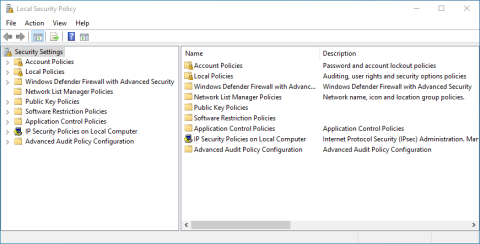

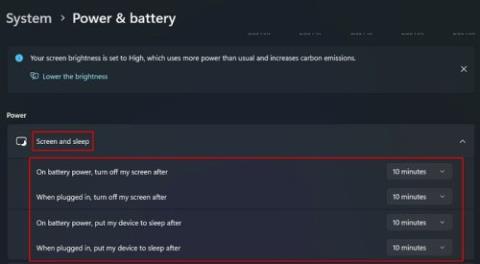


![Як змінити яскравість у Windows 11 [Покрокові інструкції та виправлення] Як змінити яскравість у Windows 11 [Покрокові інструкції та виправлення]](https://img2.webtech360.com/resources3/r1/image-1662-0914195955740.png)















